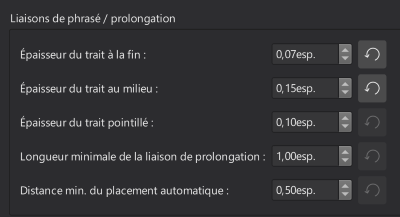Liaisons de phrasé
[Avis aux lecteurs : vous pouvez signaler les coquilles/erreurs trouvées dans ce manuel sur la page ‘documentation’ du forum.]
Aperçu
Une liaison de phrasé est une ligne courbe réunissant des notes de différentes hauteurs pour indiquer un phrasé legato ; l’interprétation exacte dépend de l’instrument.
Les liaisons de phrasé ne doivent pas être confondues avec les liaisons de prolongation qui connectent deux notes de même hauteur et augmentent la durée de la première note avec celle de la note liée.
Ajouter une liaison de phrasé à votre partition
Après avoir sélectionné une note, une liaison de phrasé peut être créée en utilisant n’importe laquelle des techniques suivantes :
- Le raccourci clavier S. Cette option est à la fois pratique et rapide
- L’option de menu Ajouter → Ligne → Liaison de phrasé
- La liaison de phrasé de la palette Lignes (ou __Articulations_).
La méthode d'application exacte dépend si vous êtes en mode saisie de note ou normal. La méthode par raccourci clavier sera utilisée comme exemple.
Ajouter une liaison de phrasé en mode normal
Méthode 1
- Sélectionnez la note où vous voulez faire commencer la liaison de phrasé
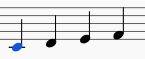
- Tapez S pour ajouter une liaison de phrasé étendue à la note suivante
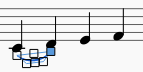
- Pour étendre la liaison aux notes suivantes, maintenez Maj et tapez sur la touche → (flèche droite). Répétez l’opération autant de fois que nécessaire
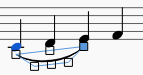
- Pour inverser la direction de la liaison (haut/bas), tapez X
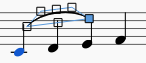
- Tapez Echap. pour sortir du mode normal
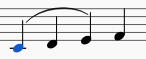
Méthode 2
- Sélectionnez la note où vous voulez faire commencer la liaison de phrasé
- Choisissez l’un des options suivantes :
- Pour ajouter une seule liaison de phrasée, maintenez Ctrl (Mac : Cmd) et sélectionnez la dernière note devant être liée
- Pour ajouter des liaisons de phrasé à toutes les voix, maintenez Maj et sélectionnez la dernière note devant être liée
- Tapez S pour étendre la liaison de phrasé à la note suivante.
Ajouter une liaison de phrasé en mode saisie de notes
- Saisissez la première note de la section à lier
- Tapez S pour commencer la section liée
- Saisissez les notes restantes de la section liée
- Tapez S de nouveau pour terminer la liaison.
Créer des liaisons de phrasé multi-voix et inter-portées
En utilisant la méthode 2 ci-dessus, vous pouvez créer une liaison de phrasé couvrant des notes de la même voix ou de voix différentes. Les liaisons de phrasé inter-portées peuvent être créées exactement de la même façon. Exemple :
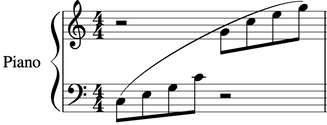
Vous pouvez aussi régler les poignées d’ajustement de début/fin d’une liaison de phrasé pour les amener le début ou la fin sur une note d’une voix différente :
- Cliquez sur le début / la fin de la poignée de la liaison de phrasé
- Tapez Maj+↑/↓ pour la déplacer entre les différentes voix et entre portées.
Modifier l’apparence des liaisons de phrasé
Pour ajuster la forme d’une liaison ou la plage de notes à laquelle elle s’applique, voir Ajuster directement les éléments.
Propriétés des liaisons de phrasé
Les propriétés suivantes, spécifiques aux liaisons de phrasé sélectionnées, peuvent être paramétrées dans le panneau Propriétés.
- Style: ligne continue, tirets ou pointillés.
- Position : Au-dessus ou Au-dessous.
Style des liaisons de phrasé
Plusieurs propriétés par défaut de toutes les liaisons de phrasé de la partition peuvent être paramétrées dans Format → Style→ Liaisons de phrasé / prolongation.